Ps - Remaster ทำรูปถ่ายเก่าให้กลับมาดูใหม่อีกครั้ง
ช่วงหลังๆมานี้จะเจองานบูรณะรูปถ่ายเก่าให้กลับมาดูสดใสอีกครั้ง บางคนก็มีฟิล์มตันฉบับก็ง่ายแค่เอาฟิล์มมาสแกน บางคนไม่มีฟิล์มต้นฉบับเหลือนอยู่เลยมีแต่รูปถ่ายเก่าๆ แต่อยากจะทำให้มันกลับมาดูใหม่อีกครั้ง นั่นคือสิ่งที่เราจะทำกันในครั้งนี้ ขั้นตอนการทำง่ายๆไม่อีกคลิกก็เสร็จครับ
1.เปิดรูปใน Photoshop จากนั้นให้ Copy Layer เพิ่ม โดยให้กด Ctrl+J ตามตัวอย่าง
2.ในตัวอย่างเราจะแก้ Perspective เล็กน้อยคือจะทำให้เสาด้านขวามือตรง โดยให้คลิก Perspective Crop Tool(C) (ขั้นตอนนี้ทำหรือไม่ก็ได้)
2.1 จากนั้นคลิกจากมุมซ้ายบน(1) แล้วลากลงไปที่มุมขวาล่าง(2) เพื่อคุมทั้งรูป ในตัวอย่างใช้เมาส์คลิกลากจุดที่2 เพื่อปรับให้เส้นขนานกับเสา(3)เสร็จแล้วกด Enter
3.ปรับสีโดยให้ใช้ Auto Tone คลิกที่ Image > Auto Tone (Shift+Ctrl) เสร็จแล้วครับ
ขั้นตอนต่อไปคือปรับแต่งความคมชัดและสี โดยใช้ Camera RAW Filter ใน Photoshop
1.คลิกที่ Filter เลือก Conver for smart filters เสร็จแล้วที่มุมขวาล่างของเลเยอร์จะมีสัญลักษร์ปรากฎขึ้นมา
2.ให้คลิกที่ Filter > Camera Rew Filter (Shift+Ctrl+A)
2.1 เริ่มที่ Basic จะปรับสี แสง ความมืดสว่าง ความสดของสี ดูค่าปรับแต่งในตัวอย่าง
(แต่ละรูปปรับแต่งไม่เหมือกันดูเพื่อเป็นแนวทางนะครับ)
2.2 Detail ปรับความคมชัด และ Noise เพิ่อเพิ่มความคมชัดและความเนียนเล็กน้อย
2.3 Color Mixer ปรับสีแต่ละ เพิ่ม ลด เล็กน้อย
2.4 Color Grading ปรับสีในส่วน Shadows ไปในทางเหลือง และ Midtones ไปสีไปในทางม่วงชมพู หลังจากปรับแต่งเป็นที่พอใจแล้ว กด Enter
3.เราสามารถปรับแต่งเพิ่มเติมต่อจากเดิมได้โดยการ ดับเบิ้ลคลิก Smart Filter ใต้เลเยอร์ได้
ขั้นตอนการทำไม่ยากเลยนะครับ คิดว่าคงมีประโยชน์ไม่มากก็น้อยนะครับ หากผิดพลาดตรงส่วนไหนขออภัยมา ณ ที่นี้ด้วยครับ








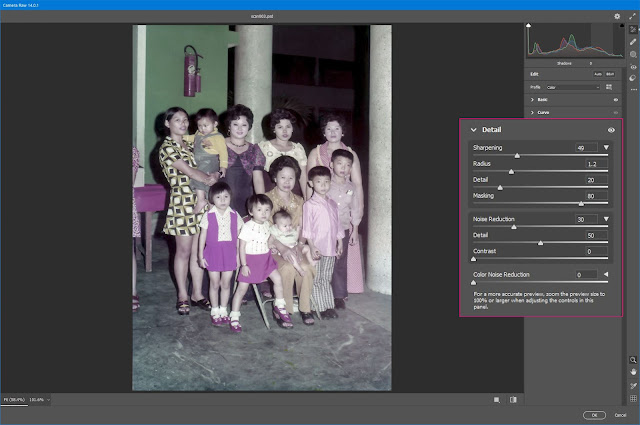








ความคิดเห็น